كيفية طباعة ورقة عمل فارغة مع خطوط الشبكة في Excel؟
عند طباعة ورقة عمل فارغة في Excel، لا يتم تضمين خطوط الشبكة بشكل افتراضي، كما هو موضح في لقطة الشاشة. ومع ذلك، قد تكون هناك أوقات تحتاج فيها إلى طباعة ورقة فارغة مع خطوط الشبكة للسماح للآخرين بكتابة البيانات مباشرة على الصفحات المطبوعة. سيرشدك هذا الدليل حول كيفية تكوين Excel لطباعة ورقة عمل فارغة مع خطوط الشبكة المرئية.
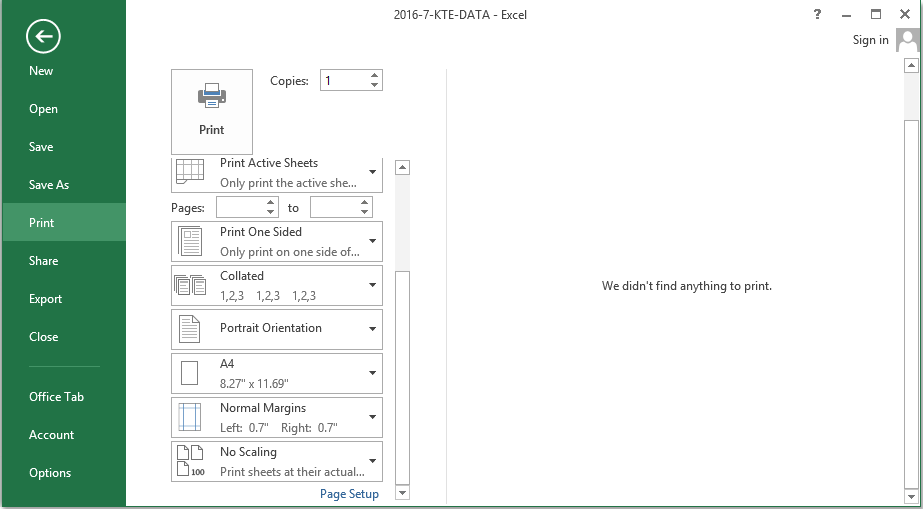
طباعة ورقة عمل فارغة مع خطوط الشبكة في Excel
 طباعة ورقة عمل فارغة مع خطوط الشبكة في Excel
طباعة ورقة عمل فارغة مع خطوط الشبكة في Excel
في الواقع، في Excel، يمكنك إنهاء هذه المهمة بسرعة من خلال الخطوات التالية:
1. أولاً، تحتاج إلى تمكين خطوط الشبكة في مربع حوار إعداد الصفحة. انقر فوق تخطيط الصفحة > أيقونة إعداد الصفحة لعرض مربع حوار إعداد الصفحة، انظر لقطة الشاشة:
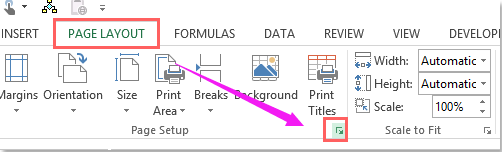
2. ثم في مربع حوار إعداد الصفحة، قم بتحديد خانة خطوط الشبكة من قسم ال طباعة أسفل تبويب ورقة العمل، انظر لقطة الشاشة:
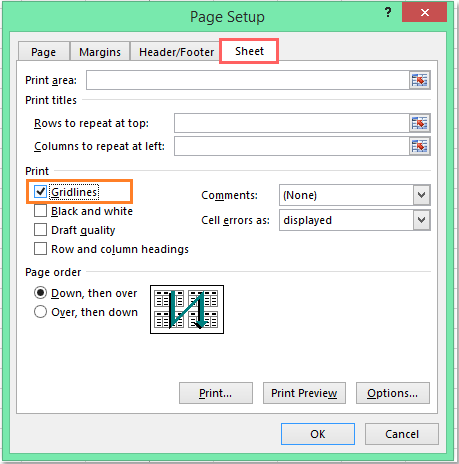
3. بعد ذلك، انقر فوق زر موافق، ثم حدد الخلايا التي تريد طباعتها، واستمر بالنقر فوق تخطيط الصفحة > منطقة الطباعة > تحديد منطقة الطباعة، انظر لقطة الشاشة:
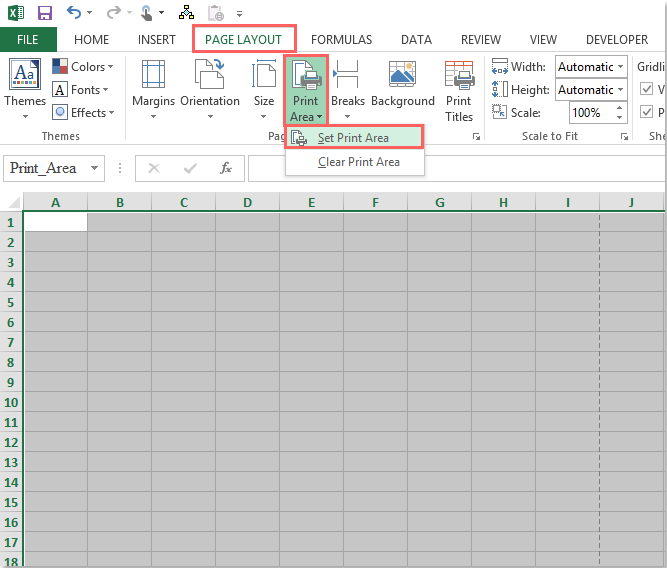
4. بعد تحديد منطقة الطباعة للخلايا، يمكنك طباعة ورقة العمل الفارغة مع عرض خطوط الشبكة كما هو موضح في لقطة الشاشة التالية:
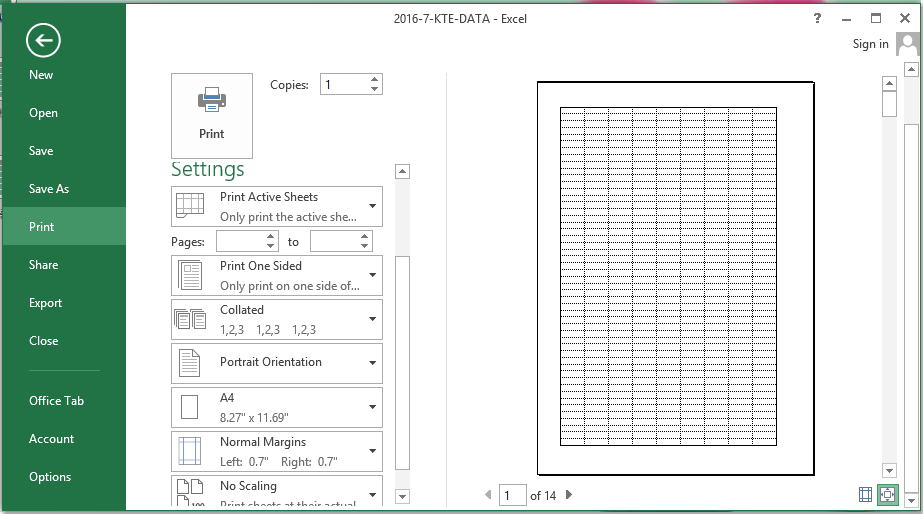
أفضل أدوات الإنتاجية لمكتب العمل
عزز مهاراتك في Excel باستخدام Kutools لـ Excel، واختبر كفاءة غير مسبوقة. Kutools لـ Excel يوفر أكثر من300 ميزة متقدمة لزيادة الإنتاجية وتوفير وقت الحفظ. انقر هنا للحصول على الميزة الأكثر أهمية بالنسبة لك...
Office Tab يجلب واجهة التبويب إلى Office ويجعل عملك أسهل بكثير
- تفعيل تحرير وقراءة عبر التبويبات في Word، Excel، PowerPoint، Publisher، Access، Visio وProject.
- افتح وأنشئ عدة مستندات في تبويبات جديدة في نفس النافذة، بدلاً من نوافذ مستقلة.
- يزيد إنتاجيتك بنسبة50%، ويقلل مئات النقرات اليومية من الفأرة!
جميع إضافات Kutools. مثبت واحد
حزمة Kutools for Office تجمع بين إضافات Excel وWord وOutlook وPowerPoint إضافة إلى Office Tab Pro، وهي مثالية للفرق التي تعمل عبر تطبيقات Office.
- حزمة الكل في واحد — إضافات Excel وWord وOutlook وPowerPoint + Office Tab Pro
- مثبّت واحد، ترخيص واحد — إعداد في دقائق (جاهز لـ MSI)
- الأداء الأفضل معًا — إنتاجية مُبسطة عبر تطبيقات Office
- تجربة كاملة لمدة30 يومًا — بدون تسجيل، بدون بطاقة ائتمان
- قيمة رائعة — وفر مقارنة بشراء الإضافات بشكل منفرد